迷惑ファクスを防止する
不要なファクスを受け取りたくないときは、以下の2通りの方法で受信するファクスを制限できます。両方の機能を同時に使用できます。
受信拒否または受信許可する相手先を登録する
同じ相手先から迷惑ファクス(広告など)が繰り返し送られてくるときは、受信拒否する相手先を登録します。
特定の相手先からしかファクスを受け取る必要がないときは、受信許可する相手先を登録します。許可した相手先以外のファクスは受信しないようになります。
受信拒否と受信許可は、どちらか一方だけ設定できます。
相手先の条件は、250件まで登録できます。
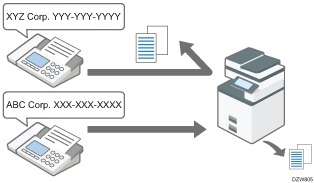
相手先が不明なファクスを受信拒否する
発信元名称やファクス番号がわからないファクスを受け取りたくないときは、まとめて受信拒否できます。
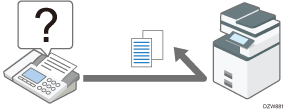
特定の相手先からのファクス受信を拒否する
相手先の情報を控えてから本機の設定を受信拒否に切り替え、拒否する条件を登録します。

特定の相手先からのファクスだけを受信する設定にしているときは、あらかじめ、登録されている相手先の情報を[特定相手先設定]画面で削除してください。本機の設定を受信拒否に切り替えるため、これまで許可していた相手先からのファクス受信ができなくなります。
 ホーム画面で[ファクス]を押す。
ホーム画面で[ファクス]を押す。
 ファクス画面で[送受信結果]を押す。
ファクス画面で[送受信結果]を押す。
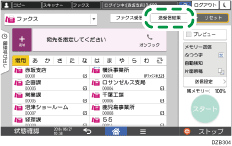
 [受信結果]を押して相手先の情報を操作部で確認するか、[通信管理レポート印刷]を押してレポートで確認する。
[受信結果]を押して相手先の情報を操作部で確認するか、[通信管理レポート印刷]を押してレポートで確認する。
操作部で確認する
[受信結果]を押し、[全表示]または[期間指定表示]を選択する。
「送信元」欄を確認する。
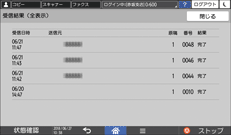
発信元名称はアルファベットの大文字小文字なども確認し、メモを取るなどして正確に記録してください。
通信管理レポートで確認する
[通信管理レポート印刷]を押し、印刷対象とする通信結果を選択する。
<受信>の「相手先」欄を確認する。
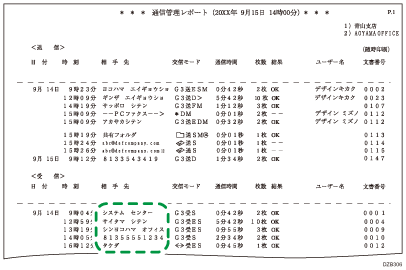
 確認が終わったら、ホーム画面で[設定]を押す。
確認が終わったら、ホーム画面で[設定]を押す。
 設定画面で[ファクス設定]を押す。
設定画面で[ファクス設定]を押す。

 [受信設定]
[受信設定] [特定相手先設定]と押し、特定相手先の設定画面を表示する。
[特定相手先設定]と押し、特定相手先の設定画面を表示する。
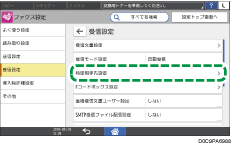
 [迷惑ファクス防止機能]で[使用する]を選択し、「相手先別迷惑ファクス防止を設定した相手先の場合」で[拒否する]を選択する。
[迷惑ファクス防止機能]で[使用する]を選択し、「相手先別迷惑ファクス防止を設定した相手先の場合」で[拒否する]を選択する。
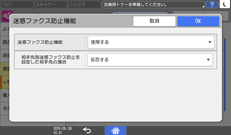
 [OK]を押す。
[OK]を押す。
 [特定相手先登録/変更/消去]を押し、相手先の登録画面を表示する。
[特定相手先登録/変更/消去]を押し、相手先の登録画面を表示する。
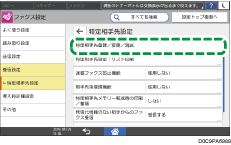
 [登録]を押す。
[登録]を押す。
 受信拒否する相手先の発信元名称またはファクス番号を登録する。
受信拒否する相手先の発信元名称またはファクス番号を登録する。
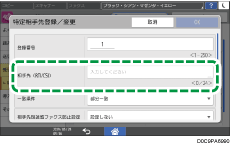
手順3で控えを取った内容を正確に入力します。
 登録した文字列の一致条件を選択する。
登録した文字列の一致条件を選択する。
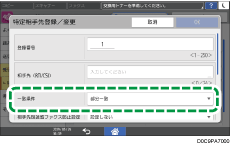
全一致:登録した情報と、相手先から受信した情報が完全に一致するとき、受信を拒否します。
部分一致:登録した情報と、相手先から受信した情報の一部が一致するとき、受信を拒否します。
 [相手先別迷惑ファクス防止設定]で、[設定する]を選択する。
[相手先別迷惑ファクス防止設定]で、[設定する]を選択する。
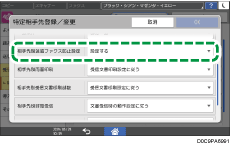
 [OK]を押す。
[OK]を押す。
 設定が終わったら、[ホーム](
設定が終わったら、[ホーム]( )を押す。
)を押す。

登録した相手先からは受信せず、それ以外からの文書だけを受信するように設定できます。設定を変更するときは、[パラメーター設定](スイッチ08 ビット2)で「特定相手先だけ受信」か「特定相手先以外を受信」かを選択できます。
受信結果画面で受信拒否する相手先を登録する
受信結果画面の送信元一覧から、ファクス受信を拒否する相手先を1件ずつ指定して登録します。登録後は、登録した相手先名称と完全に一致する名称の送信元からのファクスを受信しないようになります。

この機能は、RICOH Always Current Technology v1.2以降が搭載された機器で使用できます。
あらかじめ[ファクス設定]
 [受信設定]
[受信設定] [特定相手先設定]
[特定相手先設定] [迷惑ファクス防止機能]で、「相手先別迷惑ファクス防止を設定した相手先の場合」を[拒否する]に設定する必要があります。
[迷惑ファクス防止機能]で、「相手先別迷惑ファクス防止を設定した相手先の場合」を[拒否する]に設定する必要があります。特定の相手先からだけのファクスを受信許可しているときは、この設定を適用することでその相手先からのファクス受信を拒否するようになります。あらかじめ、[受信設定]
 [特定相手先設定]
[特定相手先設定] [特定相手先登録/変更/消去]で、受信を許可する相手先を削除してください。
[特定相手先登録/変更/消去]で、受信を許可する相手先を削除してください。
 ホーム画面で[ファクス]を押す。
ホーム画面で[ファクス]を押す。
 ファクス画面で[送受信結果]を押す。
ファクス画面で[送受信結果]を押す。
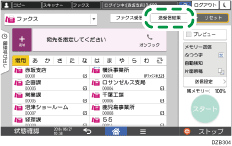
 [受信結果]を押し、[全表示]または[期間指定表示]を選択する。
[受信結果]を押し、[全表示]または[期間指定表示]を選択する。
 [迷惑ファクス防止設定]を押す。
[迷惑ファクス防止設定]を押す。
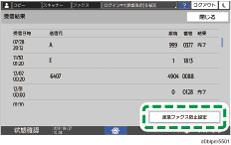
 「送信元」欄を確認して受信拒否する相手先を選択し、[OK]を押す。
「送信元」欄を確認して受信拒否する相手先を選択し、[OK]を押す。

受信拒否するときの一致条件を設定する方法もあります。
特定の相手先からだけファクス受信を許可する
相手先の情報を控えてから本機の設定を受信許可に切り替え、許可する条件を登録します。

特定の相手先からのファクスを拒否する設定にしているときは、あらかじめ、登録されている相手先の情報を[特定相手先設定]画面で削除してください。本機の設定を受信許可に切り替えるため、これまで拒否していた相手先からのファクスしか受信できなくなります。
 ホーム画面で[ファクス]を押す。
ホーム画面で[ファクス]を押す。
 ファクス画面で[送受信結果]を押す。
ファクス画面で[送受信結果]を押す。
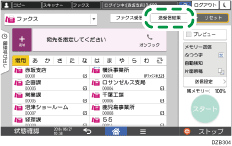
 [受信結果]を押して相手先の情報を操作部で確認するか、[通信管理レポート印刷]を押してレポートで確認する。
[受信結果]を押して相手先の情報を操作部で確認するか、[通信管理レポート印刷]を押してレポートで確認する。
操作部で確認する
[受信結果]を押し、[全表示]または[期間指定表示]を選択する。
「送信元」欄を確認する。
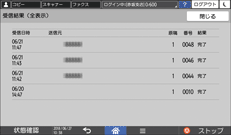
発信元名称はアルファベットの大文字小文字なども確認し、メモを取るなどして正確に記録してください。
通信管理レポートで確認する
[通信管理レポート印刷]を押し、印刷対象とする通信結果を選択する。
<受信>の「相手先」欄を確認する。
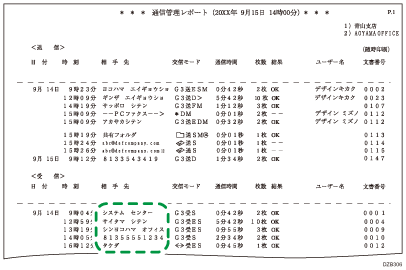
 確認が終わったら、ホーム画面で[設定]を押す。
確認が終わったら、ホーム画面で[設定]を押す。
 設定画面で[ファクス設定]を押す。
設定画面で[ファクス設定]を押す。

 [受信設定]
[受信設定] [特定相手先設定]と押し、特定相手先の設定画面を表示する。
[特定相手先設定]と押し、特定相手先の設定画面を表示する。
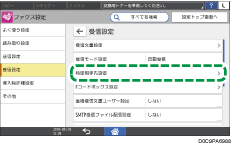
 [迷惑ファクス防止機能]で[使用する]を選択し、「相手先別迷惑ファクス防止を設定した相手先の場合」で[受信する]を選択する。
[迷惑ファクス防止機能]で[使用する]を選択し、「相手先別迷惑ファクス防止を設定した相手先の場合」で[受信する]を選択する。
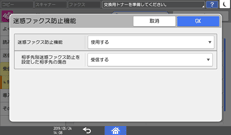
 [OK]を押す。
[OK]を押す。
 [特定相手先登録/変更/消去]を押し、相手先の登録画面を表示する。
[特定相手先登録/変更/消去]を押し、相手先の登録画面を表示する。
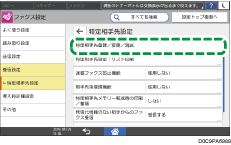
 [登録]を押す。
[登録]を押す。
 受信許可する相手先の発信元名称またはファクス番号を登録する。
受信許可する相手先の発信元名称またはファクス番号を登録する。
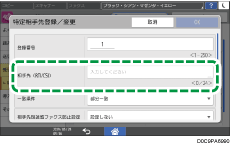
手順3で控えを取った内容を正確に入力します。
 登録した文字列の一致条件を選択する。
登録した文字列の一致条件を選択する。
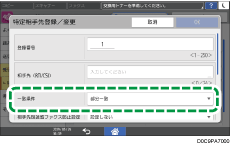
全一致:登録した情報と、相手先から受信した情報が完全に一致するとき、受信を許可します。
部分一致:登録した情報と、相手先から受信した情報の一部が一致するとき、受信を許可します。
 [相手先別迷惑ファクス防止設定]で、[設定する]を選択する。
[相手先別迷惑ファクス防止設定]で、[設定する]を選択する。
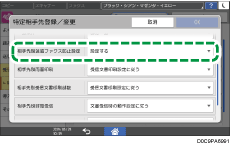
 [OK]を押す。
[OK]を押す。
 設定が終わったら、[ホーム](
設定が終わったら、[ホーム]( )を押す。
)を押す。
相手先の名称やファクス番号が空欄のとき受信拒否する
発信元名称やファクス番号が空欄で、相手先がわからないファクスを受信拒否します。
 ホーム画面で[設定]を押す。
ホーム画面で[設定]を押す。
 設定画面で[ファクス設定]を押す。
設定画面で[ファクス設定]を押す。

 [受信設定]
[受信設定] [特定相手先設定]
[特定相手先設定] [発信元情報のない相手からのファクス受信]と押し、特定相手先の設定画面を表示する。
[発信元情報のない相手からのファクス受信]と押し、特定相手先の設定画面を表示する。
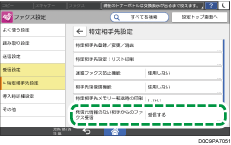
 [発信元情報のない相手からのファクス受信]で、[拒否する]を選択する。
[発信元情報のない相手からのファクス受信]で、[拒否する]を選択する。
 [OK]を押す。
[OK]を押す。
 設定が終わったら、[ホーム](
設定が終わったら、[ホーム]( )を押す。
)を押す。
